win10设备管理器无蓝牙怎么回事 win10设备管理器没有蓝牙如何解决
时间:2021-01-24作者:huige
最近有升级到win10专业版系统后,要使用蓝牙功能时,却发现找不到蓝牙设置,打开设备管理器中 查看的时候,也没有蓝牙设备,那么遇到win10设备管理器无蓝牙怎么回事呢?为了解决大家这个疑惑,小编这就给大家分享一下win10设备管理器没有蓝牙的解决方法,大家可以一起来看看吧。
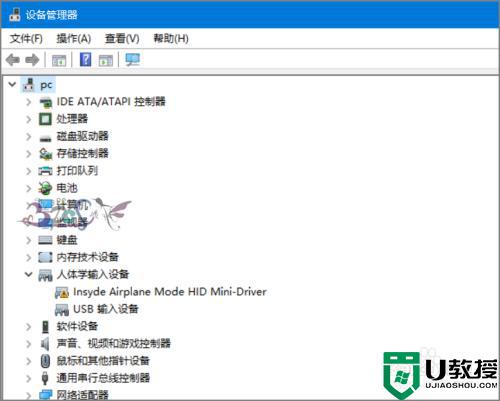
具体步骤如下:
1、首先考虑是看看Windows10本身系统是否有更新补丁来解决一些兼容问题。
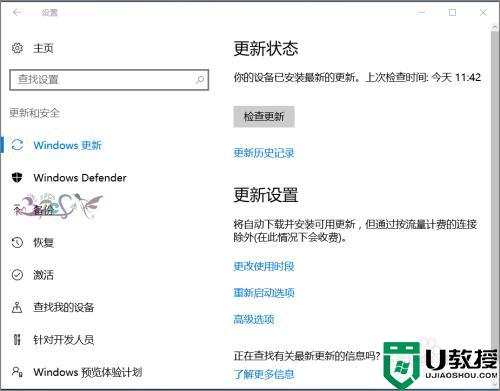
2、Windows10适配的驱动并不完善,经过更新,再看是否正常。
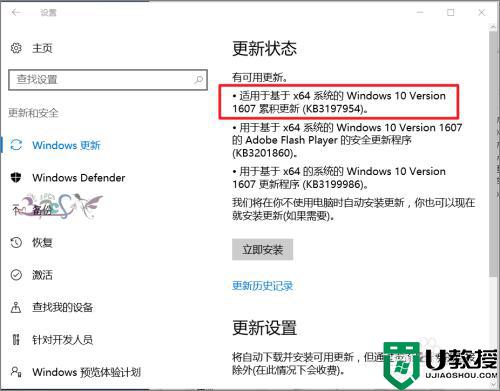
3、若经过更新Win10设备管理器中能看到蓝牙设备,但是无法使用,则可以看看是不是Windows10蓝牙驱动不兼容问题,去笔记本电脑官方网站,查看是否有支持Windows10的最新驱动,没有也可以下载低一个版本的驱动。低版本Win10蓝牙驱动安装不会的可以参考下面链接。
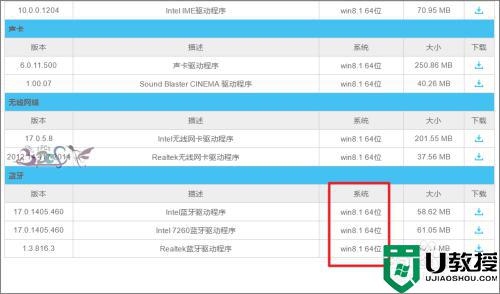
4、再者就是查看自身电脑设置是不是有异常。点击开始右键菜单中的计算机管理。
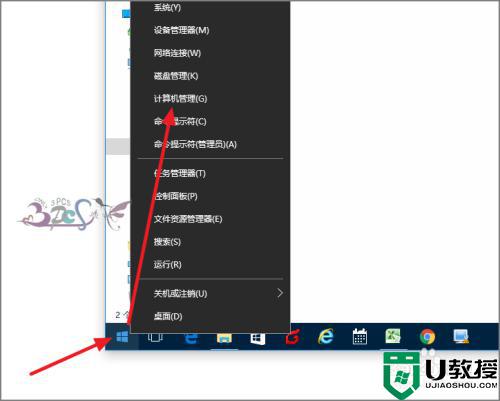
5、进入服务,找到蓝牙支持服务,看看这个服务是否启动。
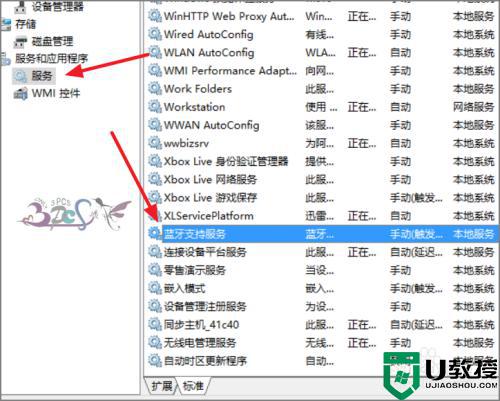
6、将这个服务启动,若设备管理器中还是没有出现蓝牙设备,那么只有降回低版本的操作系统看看,若还是没有,那么蓝牙硬件模块可能已经坏了,维修重新换一个蓝牙模块吧。
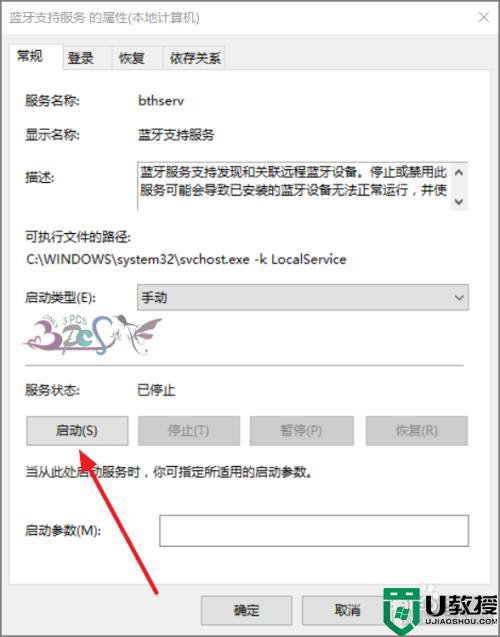
以上给大家讲解的就是win10设备管理器无蓝牙的详细解决方法,如果你有遇到一样问题的话,可以尝试上面的方法来修复吧。

